
Nykyään voimme sanoa, että melkein jokaisella perheenjäsenellä on ainakin yksi elektroninen laite. Ja vaikka tämä voi olla jonkin verran hyödyllistä, on myös myönnettävä, että tekniikan maailma aiheuttaa monia vaaroja talon pienimmille. Jos aiot suojella heitä, lue ja selvitä miten aseta aikaraja sovelluksen käytölle iPhonessa ja iPadissa.
Koska heidän kehittäjänsä miettivät elämäämme kaikkia näkökohtia, Apple-tuotteet tarjoavat meille erinomaiset lapsilukon vaihtoehdot. Ne voivat olla erittäin hyödyllisiä, varsinkin jos kotona on useampi kuin yksi lapsi, jota pitää silmällä Internetin selaamisen aikana. Kehotamme sinua jatkamaan lukemista ja löytämistä tässä artikkelissa lapsilukon käyttäminen Apple-laitteissa.
Kuinka asettaa aikaraja sovellusten käyttämiseen iPhonessa ja iPadissa?
Lasten tai muiden lasten saaminen kotiin on epäilemättä kokopäiväinen työ, koska on välttämätöntä kiinnittää tarvittava huomio jokaiselle heille. Teknologia on hyödyllinen työkalu lasten opetuksessa, koska vuorovaikutteisten tai koulutuspelien avulla on mahdollista rohkaista heitä oppimaan uusia asioita.
Toki tekniikka voi myös olla kaksiteräinen ase, koska on oltava erityisen varovainen ajan ja sisällön suhteen, jota lapset tarkkailevat ruudun edessä. Applen kehittäjät tietävät tilanteen hyvin, joten lapsilukko on mahdollista aktivoida Apple-laitteilla ilman mitään ongelmia.
Mutta miten tämä on mahdollista saavuttaa? No voimme hallita lastemme viettämää aikaa iPhonen ja iPadin näyttöjen edessä noudattamalla muutamia yksinkertaisia vaiheita. Tässä näytämme sinulle kaiken mitä sinun tarvitsee tehdä.
Vaiheet sovellusten käytön rajoittamiseksi iPhonessa ja iPadissa
Apple on yritys, joka erottuu siitä, että ajattelee kaikkea ja antaa meille hyödyllisen työkalun kaikkiin tilanteisiin, eikä tämä tilaisuus ole poikkeus. Voimme käyttää ”iPhonen tai iPadin käyttöaika” -vaihtoehtoa mitata joidenkin sovellusten käyttöä ja jopa asettaa rajoituksia tarvittaessa. Aktivoi tämä erinomainen vaihtoehto noudattamalla seuraavia vaiheita:
- Käynnistä joko Apple-laite iPhone, iPad tai iPod Touch.
- Mene asetuksiin”.
- Kirjoita tällöin ”Käyttöaika”.
- Aktivoi ”Käyttöaika” painamalla vaihtoehtoa.
- Valitse kuka omistaa kyseisen laitteen, sinun tai lapsesi. Tässä tapauksessa haluamme aktivoida lapsen.
Älykäs! Nyt sinulla voi olla selkeämpi käsitys kaikesta käytöstä, jonka pikkuinen laittaa Apple-laitteeseensa. Itse asiassa, jos sinusta tuntuu tarpeelliselta, voit jopa rajoittaa sivustoja ja verkkosivuja, jotka voivat olla vaaraksi tai häiritä poikasi tai tyttäresi.
Tietysti, koska nykypäivän lapset ovat asiantuntijoita tällaisten teknisten laitteiden käsittelyssä, saatat miettiä, mikä voi estää lasta muuttamasta tai käsittelemästä asetuksia ”Käytä aikaa”.
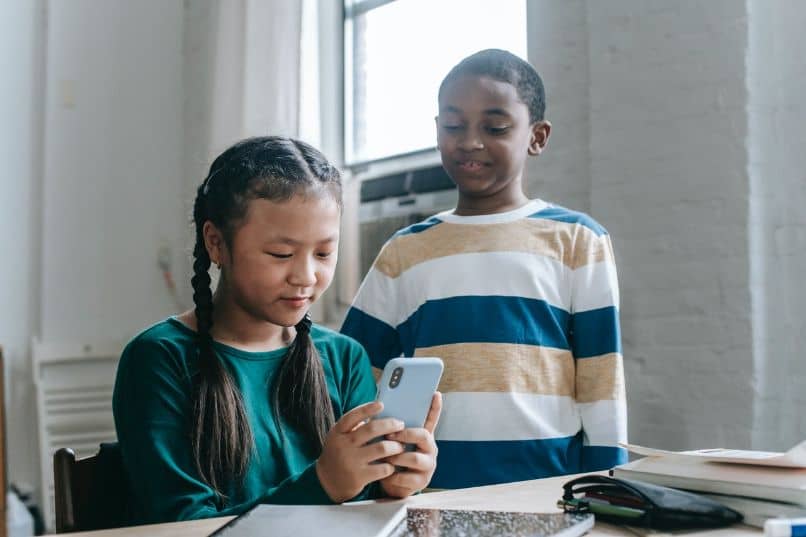
No, nyt näytämme sinulle vaiheet, joita sinun on noudatettava, jotta voit luoda ”Käyttöaika” -koodin, jonka vain sinä voit tietää.
Kuinka asettaa ”Time of Use” -koodi?
Kun olet määrittänyt haluamasi asetukset kohtaan ”Käyttöaika”, sinun on noudatettava tiettyjä vaiheita estääksesi lapsia muuttamasta tai poistamasta niitä käytöstä. luo koodi tai salasana. Sinun on noudatettava seuraavia vaiheita:
- Palaa kohtaan ”Käytä aikaa”.
- Vieritä alaspäin ja valitse ”Perhe” -osiossa pienokaisen nimi.
- Paina ”Aktivoi lähetysaika” ja sitten ”Jatka”.
- Määritä kaikki haluamasi asetukset, kuten kuinka kauan sovelluksia voidaan käyttää.
- Napauta ”Käytä koodia” ja syötä koodi pyydettäessä tekemään niin.
- Palata takaisin kirjoita koodi vahvistaaksesi toiminnon.
Älykäs! Jos poikasi tai tyttäresi nauttii videopeleistä, voit myös laittaa lapsilukon Fortniteen, jos haluat. Toivomme, että tästä oppaasta voi olla hyötyä sinulle ja että suojaat lapsiasi Apple-ohjelman ”Airtime” -toiminnolla.